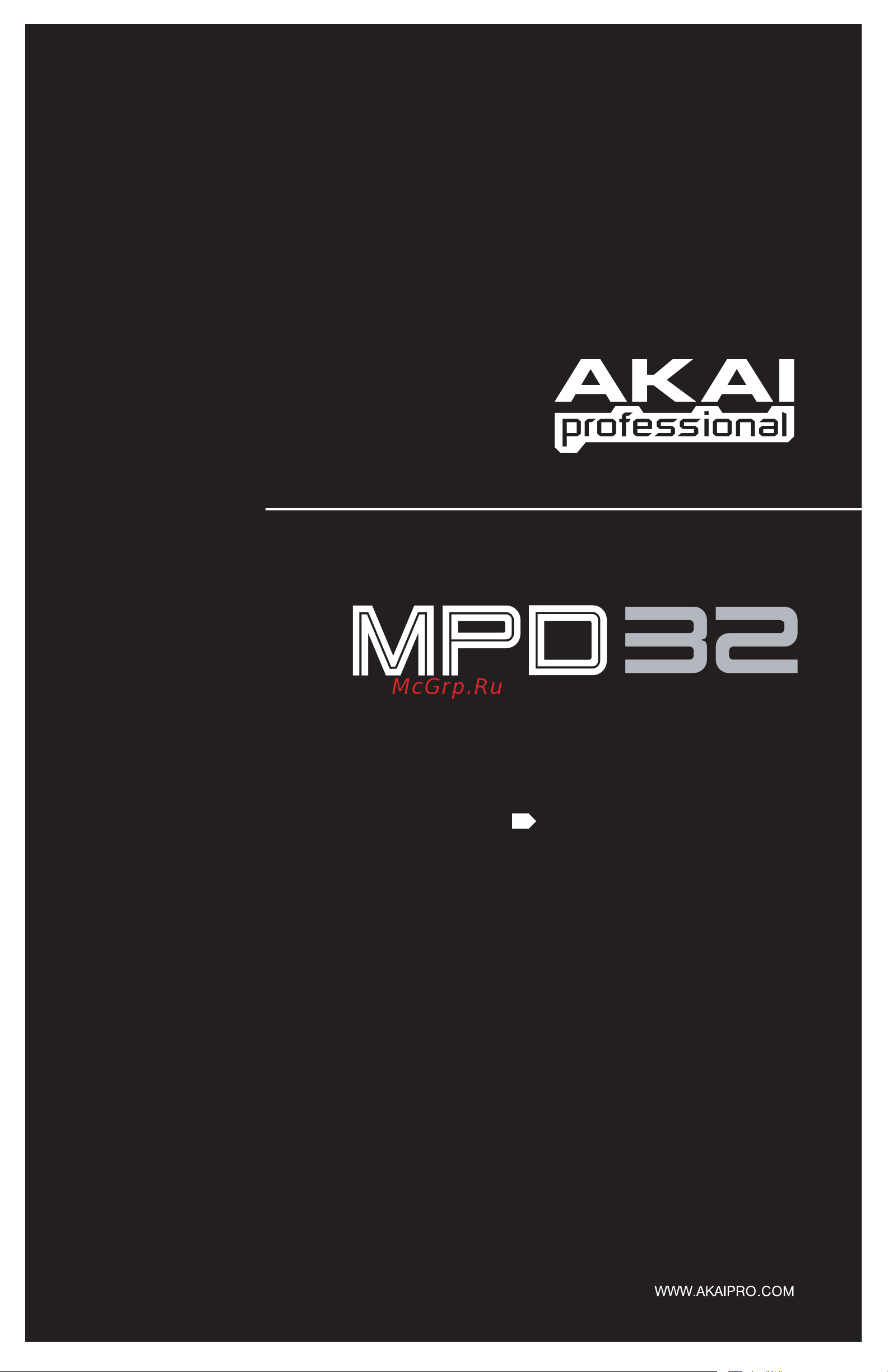Akai MPD32 Инструкция по эксплуатации онлайн
Содержание
- Содержание 2
- Обзор передней панели 3
- Обзор задней панели 5
- Диаграмма подключения 6
- Usb кабель не подсоединён всё что вы играете на mpd32 будет отправляться на midi выход примечание если у вас есть другие устройства подсоединённые к midi входу mpd32 то midi сообщения от этих устройств будут игнорироваться 7
- Usb кабель подсоединён midi сообщения из вашего компьютера проходят через mpd32 и поступают на его midi выход когда usb кабель подсоединён то вам нужно активировать функцию midi echo midi эхо в вашем секвенсоре если вы хотите чтобы mpd32 управлял другими внешними устройствами 7
- В вашем программном приложении вы должны выбрать mpd32 как входное midi устройство по умолчанию обычно это можно сделать в разделе midi в меню preferences предпочтения 7
- Важно 7
- Если вы хотите использовать функции основанные на синхронизации темпа такие как по втор ноты вам нужно сделать mpd32 ведомым устройством от источника midi clock вашей daw убедитесь что ваша программа настроена для отправки midi clock в mpd32 и что в на стройках midi clock в глобальном режиме mpd32 выбран внешний источник синхронизации external это гарантирует синхронизацию функции повтора ноты с темпом выбранным в ва шей daw 7
- О типах педалей 7
- Поскольку нормально открытое и нормально закрытое состояние педалей и педали экспрессии определяется в момент включения питания педали должны быть подключены до включения пи тания 7
- Примечание об использовании mpd32 с программами 7
- Принцип работы midi выхода изменяется в зависимости от того подключен ли к mpd32 usb ка бель или нет 7
- Убедитесь что mpd32 и все внешние устройства подключены и что usb кабель подсоединён к вашему компьютеру перед тем как открывать любые программные приложения которые вы планируете использовать с mpd32 если устройство заранее не было подключено то ваша программа не определит mpd32 как доступное устройство 7
- Note aftertouch channel pressure послекасание давление 8
- Изменение контроллеров 8
- Информация на дисплее 8
- Ноты 8
- Control aftertouch aftertouch физических контроллеров 9
- Previewing предварительный просмотр 9
- Команды midi machine control mmc 9
- О режимах 10
- Режим пресетов 11
- Страница 1 загрузка пресета 11
- Страница 2 сохранение копирование пресета 11
- Страница 3 название пресета 11
- Режим редактирования 12
- Параметры режима редактирования 13
- Редактирование пэдов 14
- Параметры ноты 15
- Поле midi канала 15
- Поле давления 15
- Поле ноты 15
- Поле режима воспроизведения 15
- Параметры изменения программ 16
- Поле midi канала 16
- Поле изменения bank l 16
- Поле изменения bank m 16
- Поле изменения программ 16
- Для перемещения через поля второй страницы 17
- На странице 1 поверните энкодер value для вы бора ctrl change изменение контроллера или aftertouch послекасание как типа событий 17
- Нажмите enter для перехода к странице 2 17
- Нажмите кнопку edit для входа в режим редактиро вания 17
- Опции параметров на странице 2 будут отличаться опции параметров на странице 2 будут отличаться в зависимости от того какой тип событий вы выбра ли на странице 1 17
- Передвиньте фейдер поверните энкодер или нажми те на педаль экспрессии 17
- Пожалуйста помните что далее в этой инструкции вход педали экспрессии считается фейдером f9 17
- Поля параметров доступные для каждого типа собы поля параметров доступные для каждого типа собы тий рассмотрены на следующих страницах 17
- Редактирование энкодеров фейдеров и педали экспрессии 17
- Энкодеры фейдеры и педаль экспрессии mpd32 можно настроить для передачи сообщений control change и aftertouch кроме того энкодеры можно назначить для выполнения функции увеличения уменьшения параме тров по умолчанию энкодеры фейдеры и педаль экспрессии передают сообщения control change 17
- Когда редактирование завершено нажмите enter для того чтобы сохранить изменения или для отмены 18
- Параметры control change 18
- Поле control change 18
- Поле maximum range 18
- Поле midi канала 18
- Поле minimum range 18
- Следующий перечень параметров может быть доступен если для фейдеров и энкодеров выбран тип событий control change 18
- Параметры aftertouch 19
- Поле maximum range 19
- Поле midi канала 19
- Поле minimum range 19
- Поле midi канала 20
- Поле изменения bank l 20
- Поле изменения bank m 20
- Увеличение уменьшение параметров только для энкодеров 20
- Play mode режим воспроизведения 21
- Параметры control change 21
- Поле control change 21
- Поле midi канала 21
- Редактирование кнопок 21
- Параметры изменения программ 22
- Поле midi канала 22
- Поле изменения bank l 22
- Поле изменения bank m 22
- Поле изменения программ 22
- Button mode toggl motry здесь вы можете выбрать в каком режиме будет работать кнопка note repeat в кратковременном motry или в фиксированном toggl gate гейт этот параметр задаёт длительность повторяемых нот swing свинг этот параметр задаёт смещение каждой ноты в повторяемой последовательности 23
- В mpd32 есть функция повтора ноты которая обычно используется в наших знаменитых устройствах по продю сированию музыки серии mpc когда эта функция включена вы можете повторно запускать проигрывание зву ка просто удерживая пэд нажатым звук будет повторяться с частотой равной установленному значению деле ния времени с помощью этой функции вы можете записывать фразы которые было бы трудно записать в реаль ном времени такие как хай хет 16 нотами дроби на малом барабане и т д 23
- Для редактирования доступны следующие установки функции повтора нот 23
- Пожалуйста отметьте 23
- Пожалуйста посмотрите следующие иллюстрации которые помогут вам понять как влияют параметры повто ра ноты на звуковую последовательность 23
- Редактирование повтора нот 23
- Гейт 24
- Параметры повтора ноты gate swing 24
- Режим кнопки повтора ноты 24
- Свинг 24
- Default division деление времени по умолчанию деление времени которое будет установлено при загруз ке выбранного пресета button mode toggl motry здесь вы можете выбрать в каком режиме будет работать кнопка time division в кратковременном motry или в фиксированном toggl 25
- Деление времени по умолчанию 25
- Для редактирования доступны следующие установки деления времени 25
- Пожалуйста изучите следующие иллюстрации для того чтобы лучше понимать как деление времени работа ет при повторе нот 25
- Редактирование деления времени 25
- Режим кнопки 25
- Функция деления времени работает совместно с повтором ноты когда включен повтор ноты и пэд удерживает ся нажатым mpd32 будет воспроизводить ноты с частотой равной установкам деления времени для изменения установок деления времени нажмите и удерживайте time division и выберите новое значение частоты нажав соответствующую ему кнопку 1 4 1 4t 1 8 и т д 25
- Редактирование tap tempo 26
- Редактирование кнопок управления транспортом 26
- Play mode режим воспроизведения 27
- Параметры control change 27
- Поле control change 27
- Поле midi канала 27
- Редактирование входов для педалей 27
- Другие функции 28
- Параметры ударных пэдов 28
- Kill midi страница 1 29
- Midi common channel страница 2 29
- Глобальный режим 29
- Lcd contrast страница 3 30
- Pad sensitivity страница 4 30
- Pad velocity curve страница 5 30
- Midi clock страница 7 31
- Pad threshold страница 6 31
- Tap tempo average страница 8 31
- Save setup позволяет вам сохранять любые изменения глобальных пара метров которые вы сделали 32
- Save setup страница 9 32
- Sysex tx позволяет вам передавать данные пресета из mpd32 с помощью sysex эти данные включают в себя информацию о номерах контроллеров midi каналах и других параметрах 32
- Sysex tx страница 10 32
- Version позволяет вам увидеть какая версия операционной системы и прошивки загружена в mpd32 в настоящий момент 32
- Version страница 11 32
- В режиме global mode перейдите к globals страница 9 вы увидите надпись save setup на дисплее 32
- В режиме global mode перейдите к sysex tx страница 10 32
- В режиме global mode перейдите к ver страница 11 для просмотра информации 32
- Нажмите кнопку enter для сохранения всех глобальных установок mpd32 32
- Поверните энкодер value для выбора информации пресета кото рую вы хотите передать 32
- Prog bank изменение программы со сменой банка 33
- Prog change изменение программы 33
- Режим изменения программ 33
- Восстановление заводских установок 34
- Часто задаваемые вопросы 35
- Устранение неисправностей 36
- Контактная информация 37
- Технические характеристики 37
Похожие устройства
- Festool CARVEX PSC 400 GG Li 18 561533 Инструкция по эксплуатации
- Sharp CD-XP160WR Инструкция по эксплуатации
- HTC Radar Инструкция по эксплуатации
- Akai EWI4000S Инструкция по эксплуатации
- Festool CARVEX PSBC 400 EB-Plus Li 18 561535 Инструкция по эксплуатации
- Sharp CD-XP120WR Инструкция по эксплуатации
- Akai MINIAK Инструкция по эксплуатации
- Samsung Galaxy Note Инструкция по эксплуатации
- Akai ACA-2202 Инструкция по эксплуатации
- Festool CARVEX PSC 400 EB-Set Li 18 561547 Инструкция по эксплуатации
- Sharp CD-MPX100HR Инструкция по эксплуатации
- Chevrolet Orlando Инструкция по эксплуатации
- Bosch BSG 82480 Инструкция по эксплуатации
- Chevrolet Niva Инструкция по эксплуатации
- AKG WMS40PRO SINGLE VOCAL Инструкция по эксплуатации
- Festool CARVEX PSC 400 EB-Plus 561344 Инструкция по эксплуатации
- Sharp CD-MPS660HR Инструкция по эксплуатации
- Chevrolet Tahoe Инструкция по эксплуатации
- AKG K370 Инструкция по эксплуатации
- Festool CARVEX PSBC 400 GG Li 18 561534 Инструкция по эксплуатации
Скачать
Случайные обсуждения